포토샵이나 일러스트등 이미지를 편집 제작 후 해당 이미지를 다양한 포맷으로 저장할 수 있으며 일러스트 저장 시 대표적인 저장 방식으로는 페이스북이나 인스타, 웹페이지 등에 업로드 하기 위한 웹용 이미지로 JPG 확장자를 주로 사용하지만 고급이미지로 배경이 투명한 PNG 확장자를 이용하면 이미지 품질이 높고 뒤에 배경이 투명한 이미지로서 고급이미지 편집 및 합성등 작업에 용이합니다.
- 참고 : 포토샵 누끼따기 배경 투명하게 만들기
- 참고 : 포토샵 누끼따기 고급버전
보통 포토샵으로 배경이 투명한 이미지를 만들기 위해서는 누끼를 제거하지만 일러스트레이터의 경우 벡터방식으로 제작된 이미지를 PNG 확장자를 일러스트 배경 투명하게 저장하는 방법은 3가지 방법을 제공합니다.
일러스트 배경 투명하게 저장방법
노랗 목차
- 화면에 맞게 내보내기
- 내보내기 형식
- 웹용으로 저장 “레거시”
일러스트 이미지를 배경 투명하게 저장하기 위해서는 위 3가지 방법으로 저장해야합니다.
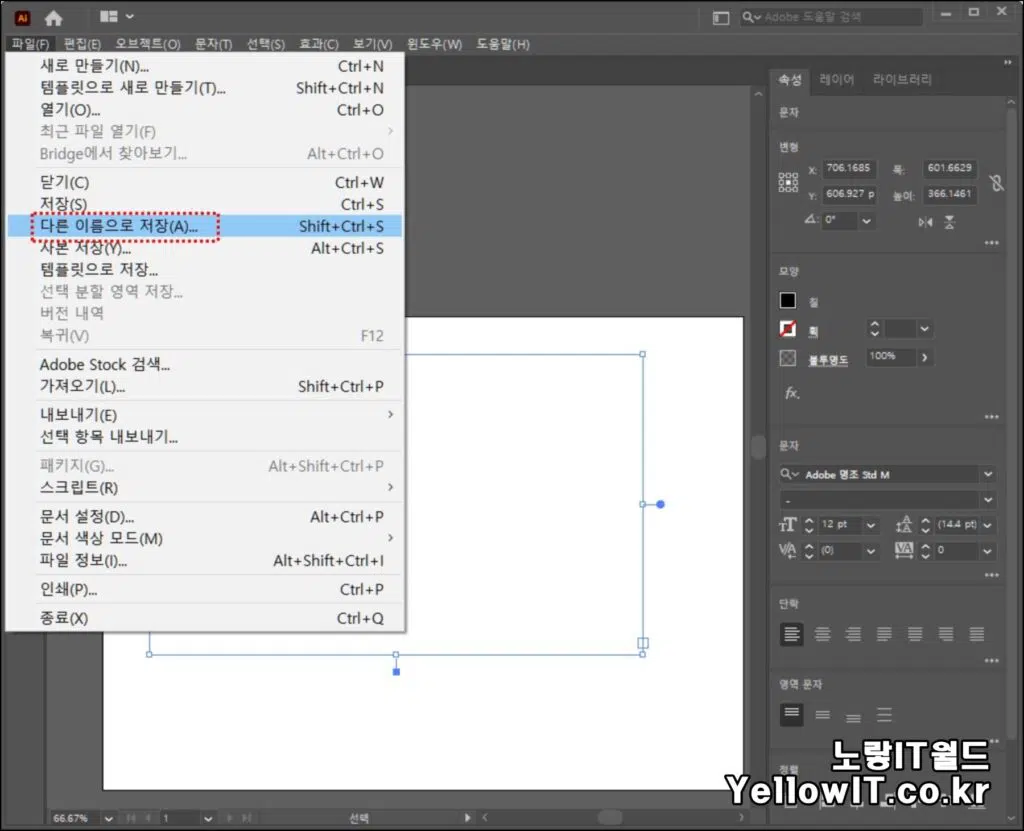
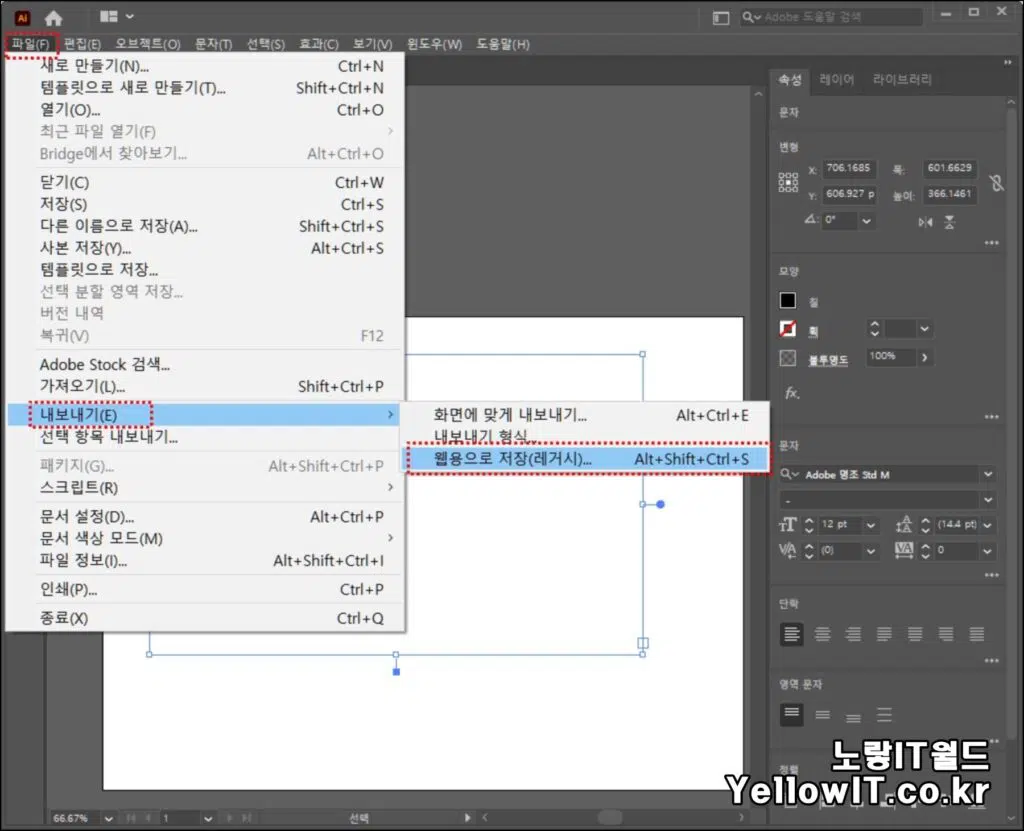
일러스트 다른파일 저장시 지원하는 포맷은 아래를 참고하세요
- Adobe Illustrator “AI”
- Adobe PDF “PDF”
- Illustrator EPS “EPS”
- Illustrator Template “AIT”
- SVG
- SVG 압축 “SVGZ”
다른이름으로 저장 시 png 확장자를 지원하지 않습니다.
일러스트 PNG 저장방법 3가지
일러스트 웹용으로 내보내기
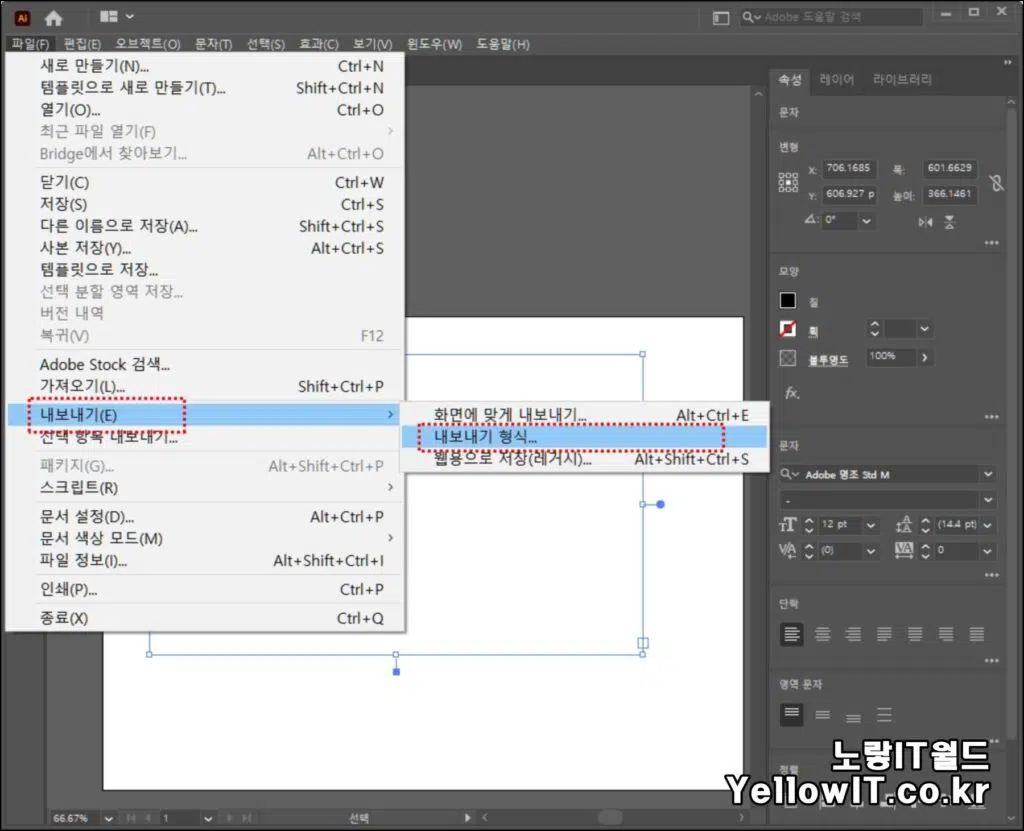
가장 흔히 일러스트 파일을 배경 투명하게 저장하는 방법으로는 웹용으로 저장”레거시”를 사용합니다.
단축키 : Alt + Shift + Ctrl + S
그럼 저장할 수 있는 포맷 4가지를 지원합니다.
- GIF
- JPG
- PNG-8
- PNG-24
저장시 가시범위,선택,응용팔레트,제한 웹을 선택할 수 있으며 애플의 MacOS용과 Windows용으로 운영체제를 선택할 수 있습니다.
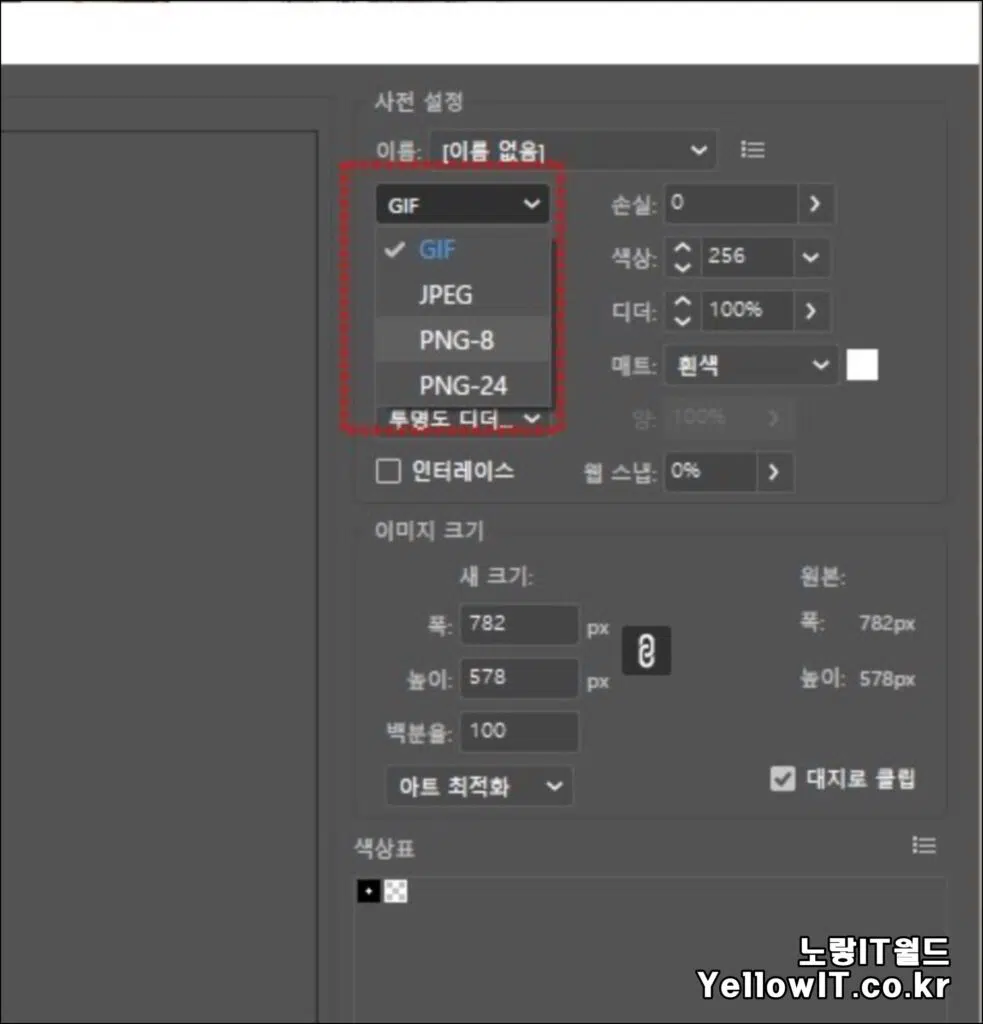
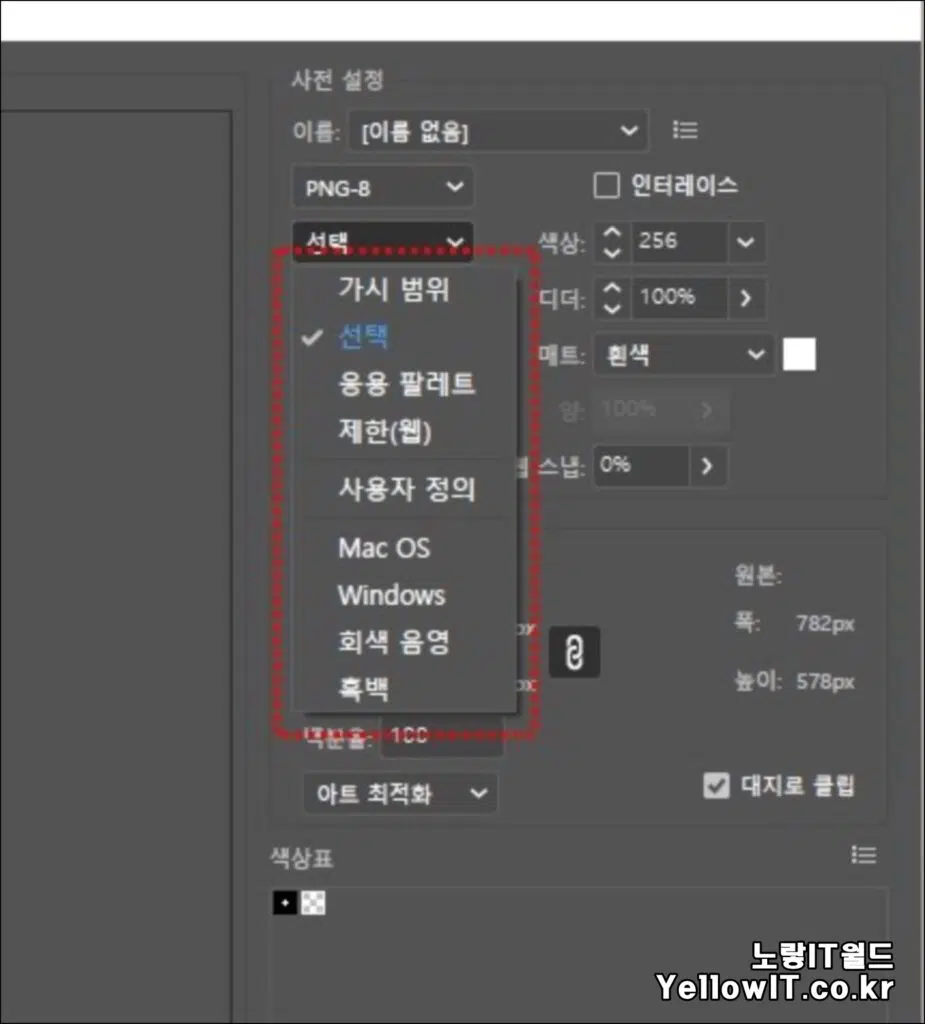
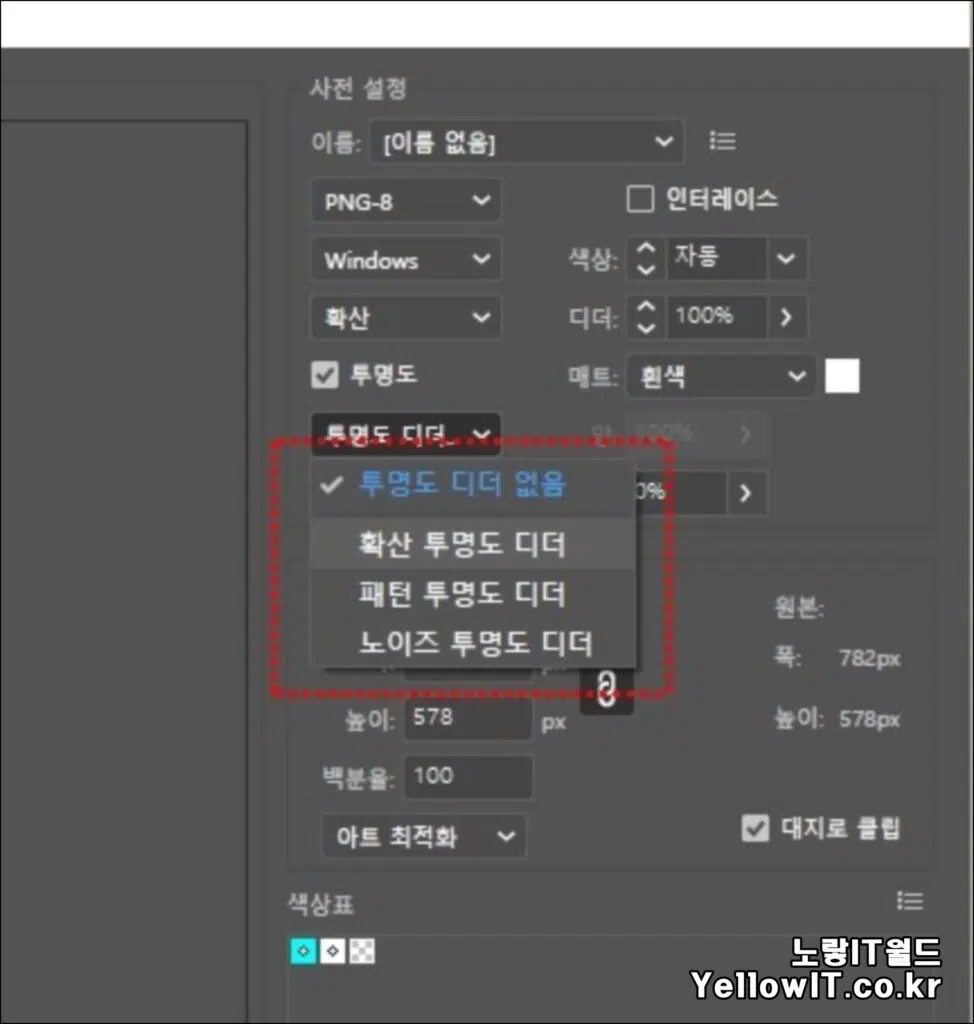
투명도 저장시 3가지 기능을 지원합니다.
- 확산 투명도 디더
- 패턴 투명도 디더
- 노이즈 투명도 디더
원하는 운영체제와 png방식을 선택하여 저장합니다.
일러스트 배경 투명하게 저장 형식
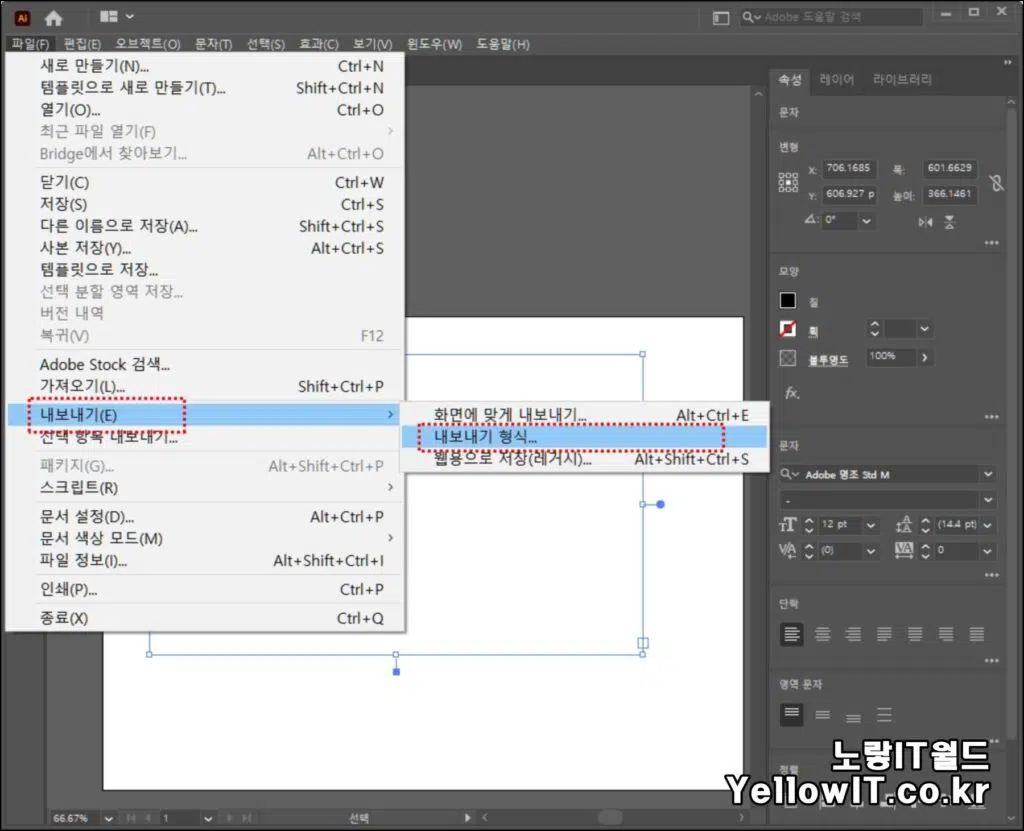
다음은 내보내기 형식을 통해 저장방법입니다.
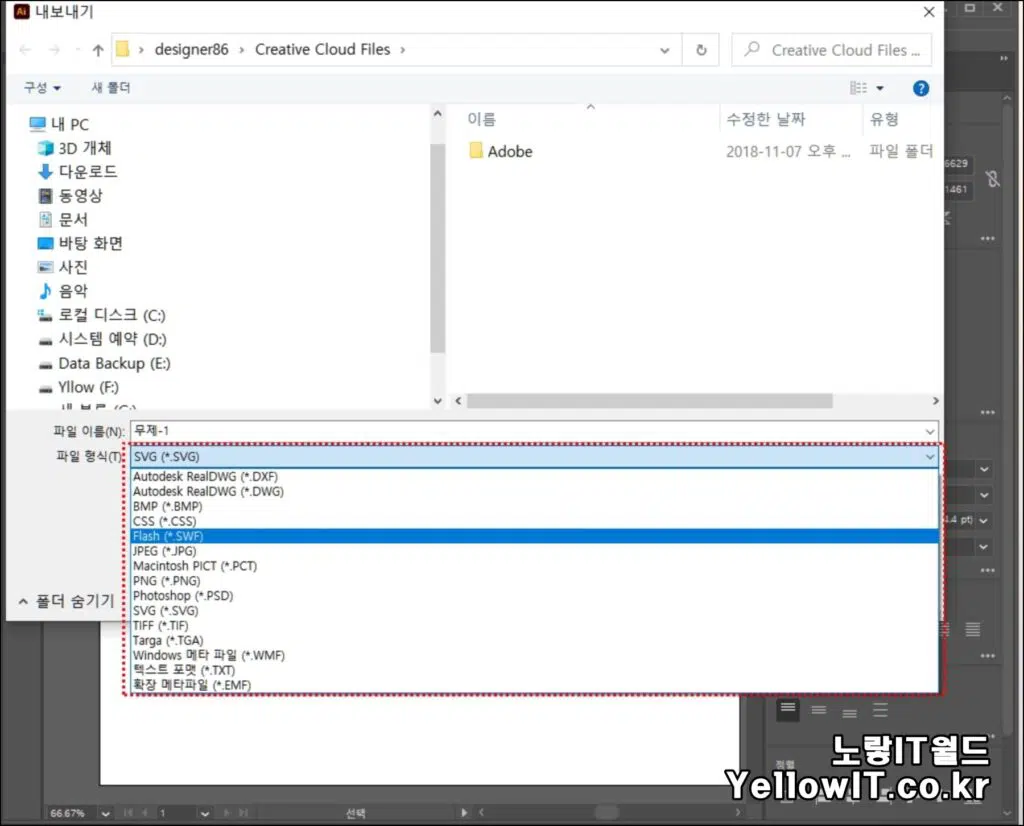
별도의 옵션 없이 작업된 일러스트 파일을 다양한 확장자로 저장할 수 있습니다.
- Autodesk RealDWG “DXF”
- Autodesk RealDWG “DWG”
- BMP
- CSS
- Adobe Flash “SWF”
- Jpeg “JPG”
- Macintosh PICT “PCT”
- Photoshop “PSD”
- SVG
- TIFF
- Targa “TGA”
- Windows 메타파일 “WMF”
- 텍스트 포맷 “TXT”
- 확장 메타파일 “EMF”
여기서 특이한 점은 오토캐드 확장자인 DXF와 DWG 도면파일로 저장이 가능할 뿐만 아니라 Adobe Flash의 SWF 확장자를 지원한다는 점입니다.
그리고 PSD 파일로 저장이 가능해 일러스트로 작업한 파일을 포토샵으로 실행할 수 있습니다.
일러스트 화면 맞게 내보내기
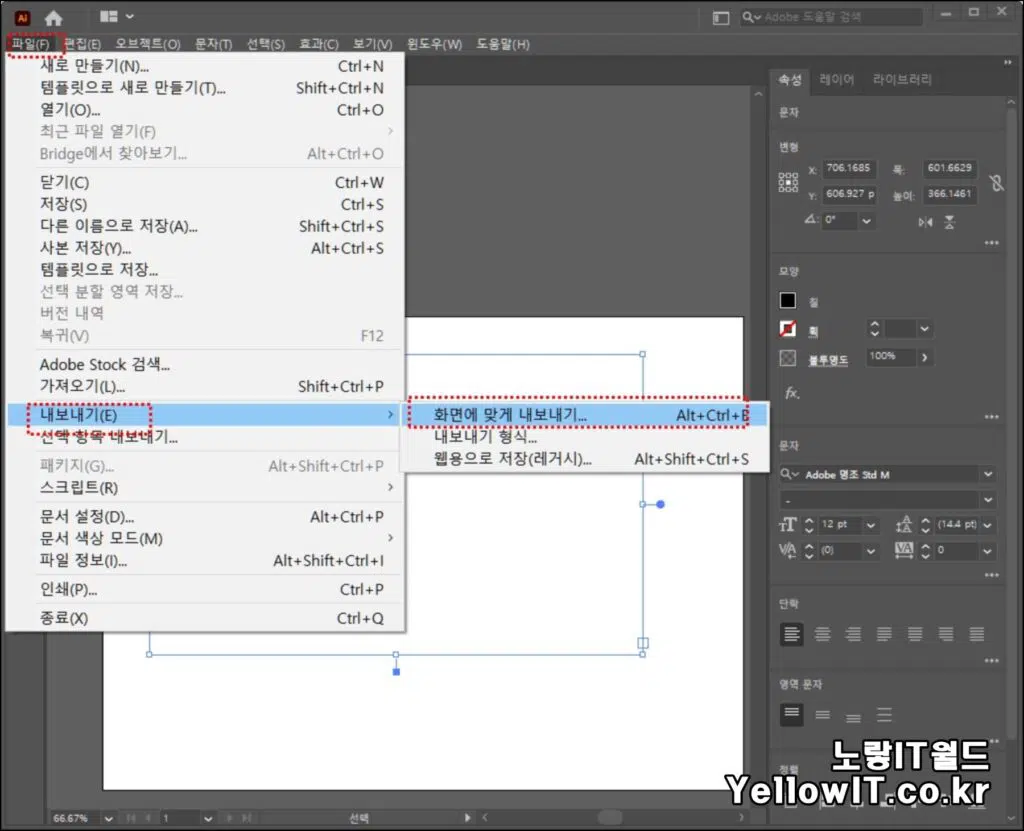
마지막으로 화면에 맞게 내보내기 기능입니다.
단축키 : Alt + Ctrl + B
작업된 일러스트 파일을 원하는 배율로 확대하거나 축소할 수 있습니다.
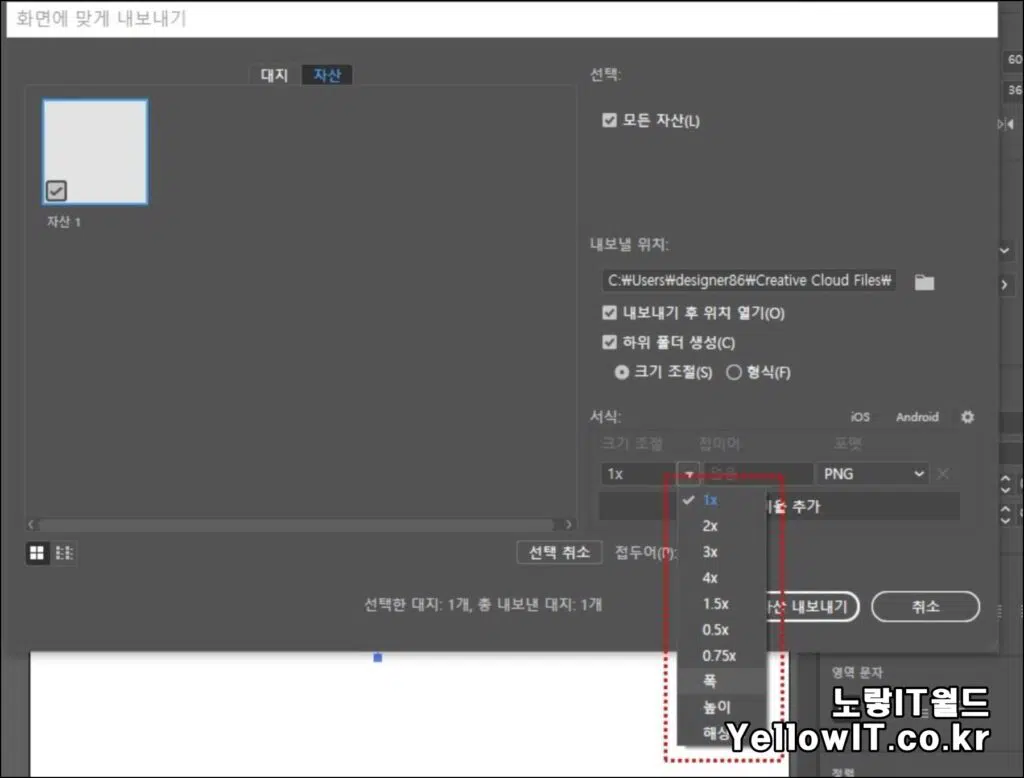
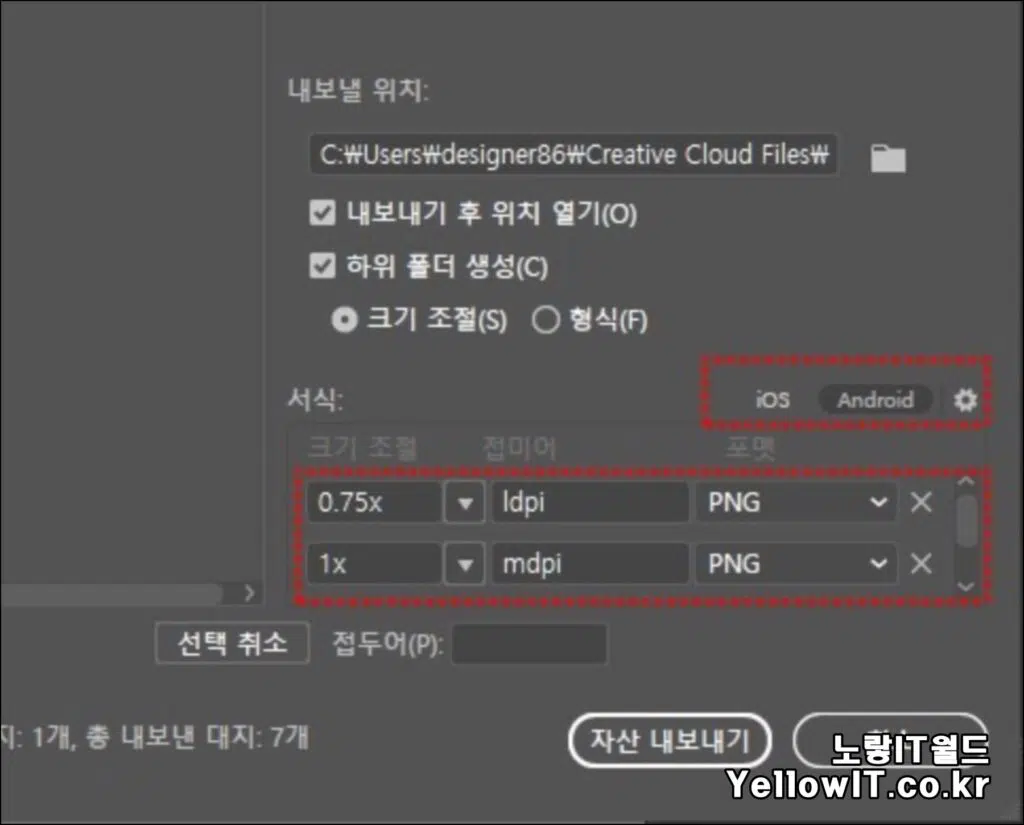
모바일에 최적화된 안드로이드 버전과 애플의 IOS 운영체제에 맞는 해상도로 PNG로 저장이 가능합니다.
이상 일러스트 배경 투명하게 저장하기 위한 png 파일로 저장하는 방법을 알아보았습니다.
참고 : 무료 이미지 배경제거 투명하게 저장방법
